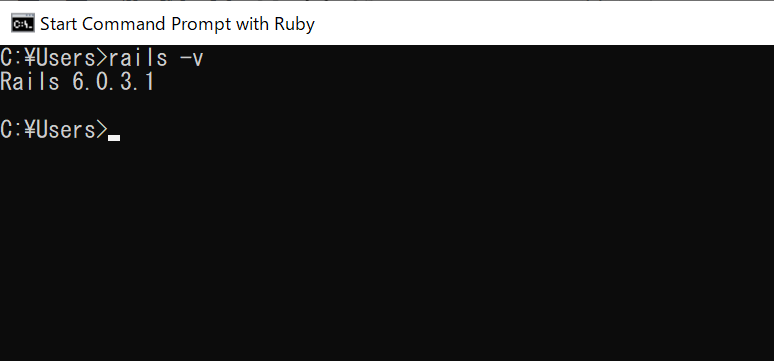目次
Ruby on Railsのインストール手順(Windows版)
Rubyの人気フレームワークである「Ruby on Rails」のインストール手順を紹介します。
すでにRubyがインストールされていることを前提としているため、もし、Rubyをインストールしていない場合は、下記の記事をご覧ください。
Rubyインストール手順
スポンサーリンク
Bundlerのインストール手順
Bundlerとは
「Ruby on Rails」をインストールする前に、「Bundler」をインストールします。bundlerとは、gem(rubyのライブラリ)の依存関係とバージョンを管理するためのツールです。
Rubyのgemには、gem Aのバージョン××を使うと、gem Bのバージョン××も必要といった依存関係があることがあります。この依存関係を調べて必要なgemをインストールすれば問題ありませんが、結構大変な作業です。
そんな手間を省いてくれるのがbundlerであり、bundlerを利用することで、必要なgemをすべてまとめてインストールすることができます。
Bundlerをインストールする
Ruby用のコマンドプロンプト「Start Command Prompt with Ruby」を起動します。
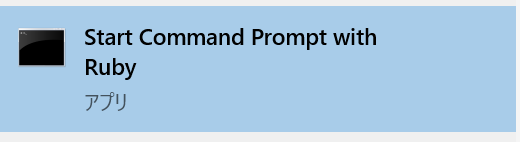
Rubyのコマンドプロンプトが表示されたら「gem install bundler」と入力し、Enterを押下するとBundlerがインストールされます。
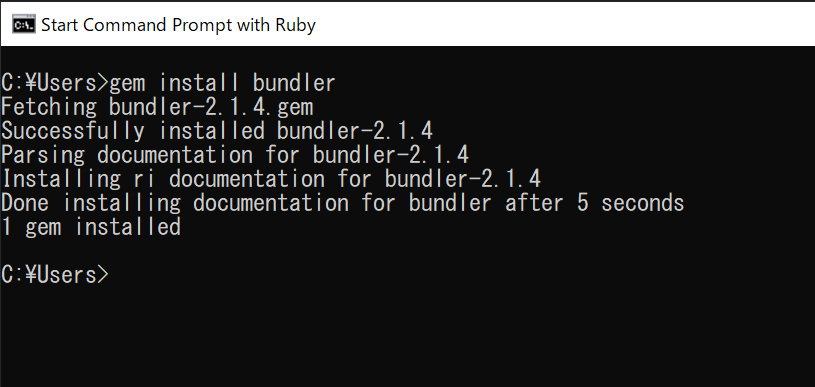
「1 gem installed」と表示されたら Bundler のインストールは完了です。
Railsのインストール手順
bundler 同様にRuby用のコマンドプロンプト「Start Command Prompt with Ruby」を起動します。
Rubyのコマンドプロンプトが表示されたら「gem install rails」と入力し、Enterを押下するとRailsがインストールされます。
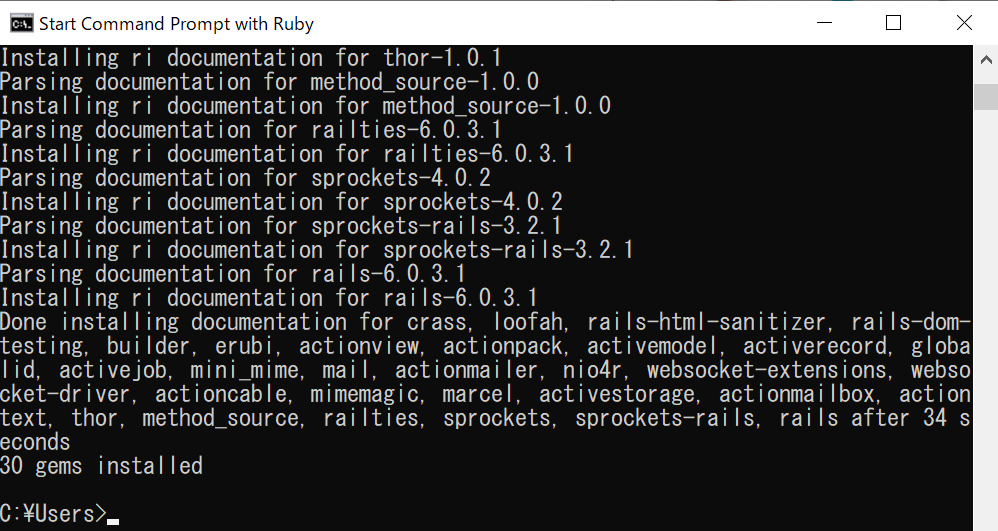
「gems installed」と表示されたら Railsのインストールは完了です。
Railsのインストールに失敗した場合
もし、次のようなエラーメッセージが表示された場合は、次の手順を実施してみてください。
ERROR: Error installing rails:
The last version of nokogiri (>= 1.6) to support your Ruby & RubyGems was 1.10.9. Try installing it with `gem install nokogiri -v 1.10.9` and then running the current command again
nokogiri requires Ruby version >= 2.3, < 2.7.dev. The current ruby version is 2.7.1.83.
上記のメッセージには、nokogiri -v 1.10.9をインストールしてから、再度Railsをインストールしてください。と書かれているので、nokogiri -v 1.10.9をインストールします。
まず下記のコマンドで必要パッケージをインストール。
ridk exec pacman -S mingw-w64-x86_64-libxslt
次に下記のコマンドでnokogiriをインストールしていきます。
gem install nokogiri --platform=ruby -- --use-system-libraries
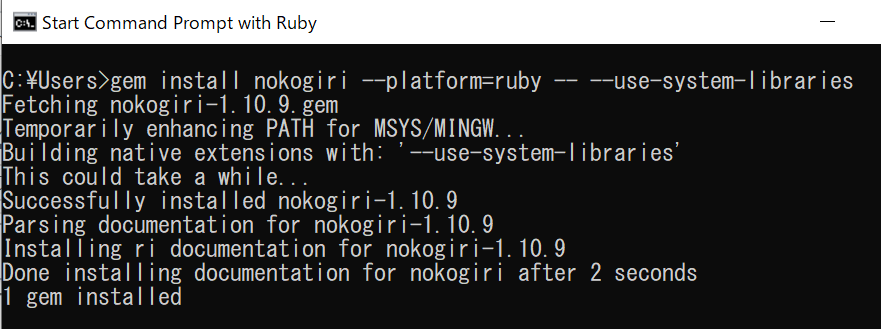
「1 gem installed」と表示されたらnokogiri のインストールは完了です。インストール完了後に再び「gem install rails」を実行するとエラーは解消します。
Railsのバージョン確認
最後のインストールされたRailsのバージョンを確認します。「rails -v」でバージョンを確認することができます。